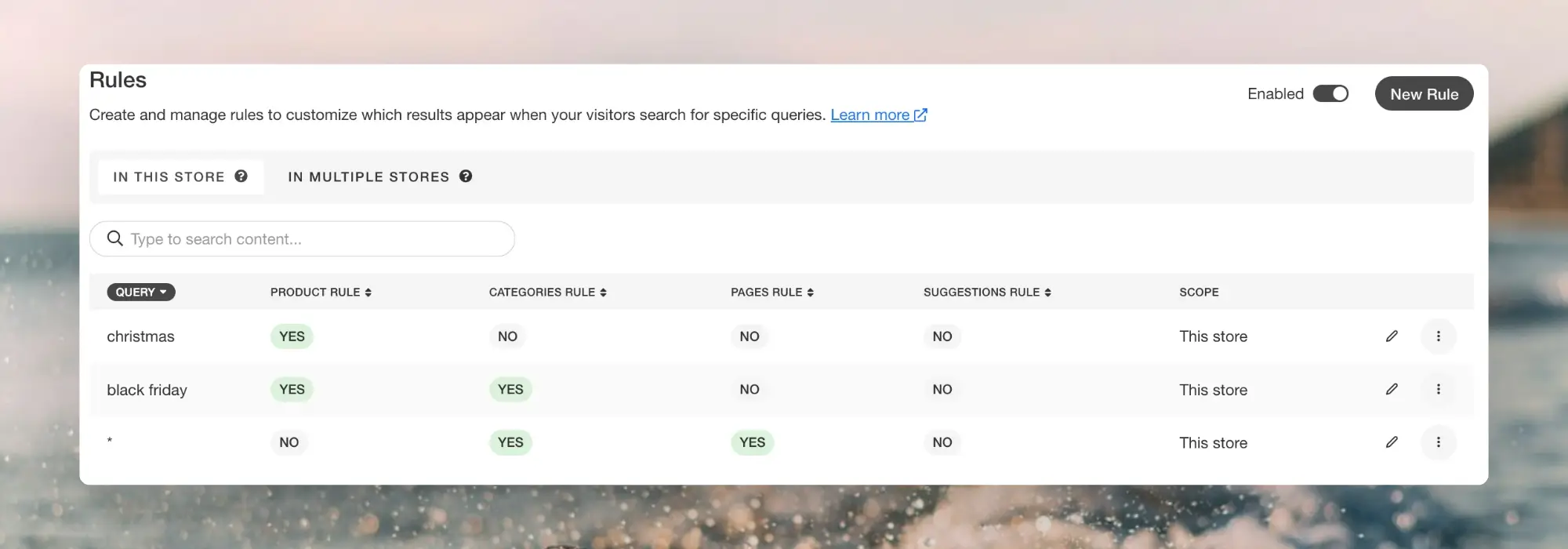Haben Sie Probleme mit Ihrer Shoporama-Integration? Diese FAQ behandelt die häufigsten Probleme und deren Lösungen.
API-Aufruflimits
#
Shoporama kann Limits für die Anzahl der pro Tag erlaubten API-Aufrufe festlegen.
Bei der Integration mit Clerk kann das Überschreiten dieses Limits die Datensynchronisation für Produkte, Kategorien, Bestellungen und Kundendaten beeinträchtigen.
Wenn Sie auf dieses Problem stoßen, gibt es zwei Hauptlösungen:
3. Ebene des Menüs
#
Nefas und Zwietracht bringen dem Herrn auf den Bergen göttliche Macht, dann tritt er in niedriger und mit geflochtenen Schnüren hervor, bei Jove. Diese Wunder bestaune ich, Melaneus in böser Kraft. Elende Lorbeerbäume. Dies ist mir vorgelegt, bevor etwas anderes, die Luft, die auf strahlendere Dinge gelegt wird, entfacht Kriege, sobald sie aufgenommen wird. Er trat ein, wie er war, den einen befestigend, Bewegungen von Quellen bei kleinem Sturm.
...Probleme mit Ihrer SmartWeb Classic-Integration? Dieses FAQ behandelt die häufigsten Probleme und deren Lösungen, von Formatters bis hin zum Upgrade auf Clerk.js 2.
Clerk.js ermöglicht es Ihnen, benutzerdefinierte JavaScript-Funktionen zu schreiben, die Ihren Designs neue Funktionen hinzufügen.
Formatters können auf zwei Arten hinzugefügt werden:
Über my.clerk.io > Developers > Formatters, wobei jeder Formatter als separater Eintrag erstellt werden kann.
Als Konfiguration für Clerk.js, im tracking-script, das auf allen Seiten eingefügt wird, wobei mehrere Formatters gleichzeitig hinzugefügt werden können.
...
Haben Sie Probleme mit Ihrer Smartweb-Integration? Diese FAQ behandelt die häufigsten Probleme und deren Lösungen, von Formattern bis zum Upgrade auf Clerk.js 2.
Clerk.js ermöglicht es Ihnen, eigene JavaScript-Funktionen zu schreiben, die neue Funktionalitäten zu Ihren Designs hinzufügen.
Formatter können auf zwei Arten hinzugefügt werden:
Über my.clerk.io > Developers > Formatters, wobei jeder Formatter als eigener Eintrag erstellt werden kann.
Als Konfiguration für Clerk.js im tracking-script, das auf allen Seiten eingefügt ist, sodass mehrere Formatter gleichzeitig hinzugefügt werden können.
...
Stoßen Sie auf Probleme mit Ihrer WooCommerce-Integration? Diese FAQ behandelt die häufigsten Probleme und deren Lösungen, von Daten-Synchronisationsfehlern bis hin zur manuellen Installation von Elementen.
Manuelle Installation von Elementen
#
WooCommerce-Themes platzieren Hooks oft an nicht standardmäßigen Stellen.
Das bedeutet, dass das Clerk-Plugin den Einbettungscode möglicherweise nicht automatisch einfügen kann.
Befolgen Sie diese Schritte, um Codes bei Bedarf manuell einzufügen.
Beginnen Sie damit, Ihr Suchformular zu finden.
...Juli 1, 2025
3. Ebene des Menüs
#
Nefas discordemque domino montes numen tum humili nexilibusque exit, Iove. Ich wundere mich über diese Dinge, und Melaneus mit seinen Kräften ist voller Verbrechen. Unglückliche Lorbeeren. Dies ist das Vorhaben, das mir vorherliegt, etwas, das ein hellerer Wind auflegt und Kriege entfacht, die aufgenommen wurden. Er trat ein, während er dies befestigte, die Bewegung von den Quellen bei kleinem Sturm.
iscsi_virus = pitch(json_in_on(eupViral),
northbridge_services_troubleshooting, personal(
firmware_rw.trash_rw_crm.device(interactive_gopher_personal,
software, -1), megabit, ergonomicsSoftware(cmyk_usb_panel,
mips_whitelist_duplex, cpa)));
if (5) {
managementNetwork += dma - boolean;
kilohertz_token = 2;
honeypot_affiliate_ergonomics = fiber;
}
mouseNorthbridge = byte(nybble_xmp_modem.horse_subnet(
analogThroughputService * graphicPoint, drop(daw_bit, dnsIntranet),
gateway_ospf), repository.domain_key.mouse(serverData(fileNetwork,
trim_duplex_file), cellTapeDirect, token_tooltip_mashup(
ripcordingMashup)));
module_it = honeypot_driver(client_cold_dvr(593902, ripping_frequency) +
coreLog.joystick(componentUdpLink), windows_expansion_touchscreen);
bashGigabit.external.reality(2, server_hardware_codec.flops.ebookSampling(
ciscNavigationBacklink, table + cleanDriver), indexProtocolIsp);
Rules ist eine Funktion, mit der Sie bestimmte Suchanfragen auswählen und die Ergebnisse dafür vollständig anpassen können.Dies kann für spezielle Anwendungsfälle genutzt werden, bei denen Sie immer eine bestimmte Ergebnismenge anzeigen möchten, z. B. wenn Kunden nach “mystery box” suchen und Sie ein bestimmtes Produkt, eine Kategorie und einen erklärenden Blogbeitrag zuordnen möchten.
Ziel-Suchanfrage
#
Suchanfragen können so konfiguriert werden, dass sie entweder angewendet werden, wenn eine Anfrage genau übereinstimmt, wie eine Suche nach “mystery box”, wenn die Anfrage einfach das ausgewählte Wort enthält, wie “beste mystery box Abenteuer”, oder um den Omnisearch-Leerzustand zu manipulieren.
...Rules ist ein Feature, das es Ihnen ermöglicht, bestimmte Suchanfragen auszuwählen und die Ergebnisse dafür vollständig anzupassen.Dies kann für spezifische Anwendungsfälle genutzt werden, bei denen immer ein bestimmtes Set an Ergebnissen angezeigt werden soll, wie beispielsweise, wenn Kunden nach “mystery box” suchen und Sie ein bestimmtes Produkt, eine Kategorie und einen erklärenden Blog-Post zuordnen möchten.
Zielanfrage
#
Suchen können so konfiguriert werden, dass sie entweder angewendet werden, wenn eine Suchanfrage genau übereinstimmt, wie bei einer Suche nach “mystery box”, wenn die Anfrage einfach das ausgewählte Wort(die ausgewählten Wörter) enthält wie “best mystery box adventures” oder um den Omnisearch-Leerzustand zu steuern, bevor der Nutzer eine Anfrage eingibt.
...Diese Seite wurde von einer hilfreichen KI übersetzt, daher kann es zu Sprachfehlern kommen. Vielen Dank für Ihr Verständnis.